系统优化之Windows系统磁盘碎片整理
(编辑:admin 日期:2017年12月31日 浏览:次
加入收藏
)
为什么要进行磁盘碎片整理?
用户保存、更改或删除文件时,硬盘卷上会产生碎片。用户所保存的对文件的更改通常存储在卷原始文件所在位置不同的位置。这不会改变文件在Windows中的显示位置,而只会改变组成文件的信息片段各实际卷中的存储位置。随着时间推移,文件和卷本身都会碎片化,而电脑踉着也会变慢,因为电脑打开单个文件时需要査找不同的位置。
如何进行磁盘碎片整理?
磁盘碎片整理实质是指合并卷,如硬盘或存储设备上的碎片数据,以便卷能够更高效地工作。磁盘碎片整理程序能够重新排列卷上的数据并重新合并碎片数据,有助于电脑更高效地运行。Windows操作系统中,磁盘碎片整理程序可以按计划自动运行,用户也可以手动运行该程序或更改该程序使用的计划。
Windows系统磁盘碎片整理程序:
1.打开【此电脑】窗口,选择需要整理碎片的分区并单击鼠标右键,在弹出的快捷菜单中选择【属性】菜单命令。
2.弹出【磁盘(C:)属性】对话框,选择【工具】选项卡,在【对驱动器进行优化和碎片整理】 选区中单击【优化】按钮。
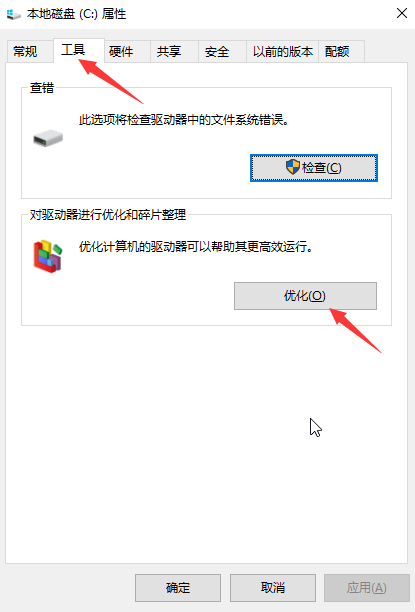
3.弹出【优化驱动器】对话框,如选择【磁盘(C:)】选项,单击【分析】按钮。
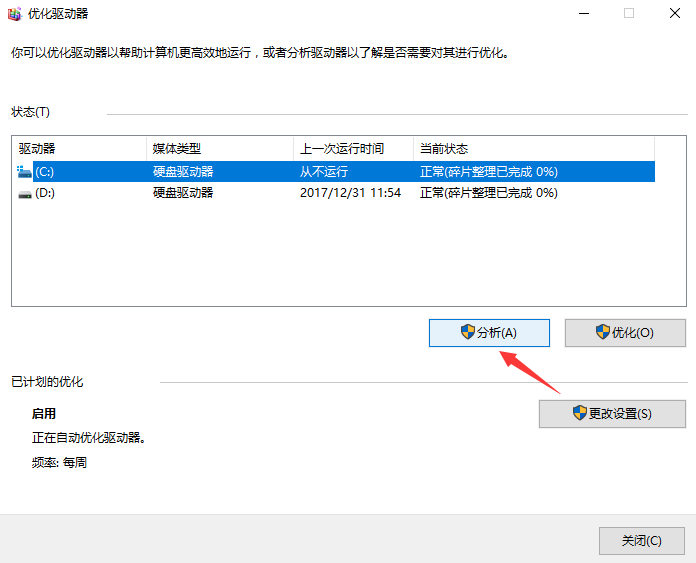
4.系统开始自动分析磁盘,在对应的当前状态栏下显示碎片分析的进度。
5.分析完成后,单击【优化】按钮,系统开始自动对磁盘碎片进行整理操作。
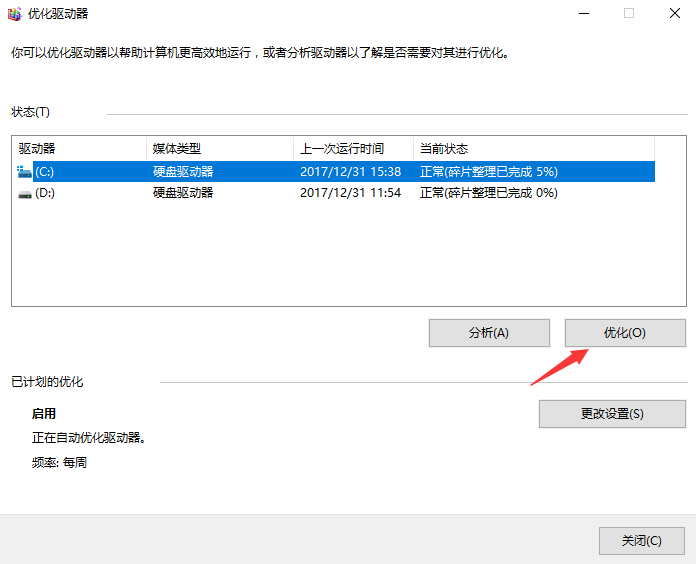
设置自动整理碎片计划,让您系统自动进行磁盘碎片整理:
6.除了手动整理磁盘碎片外,用户还可以设置自动整理碎片的计划,单击【启用】按钮。
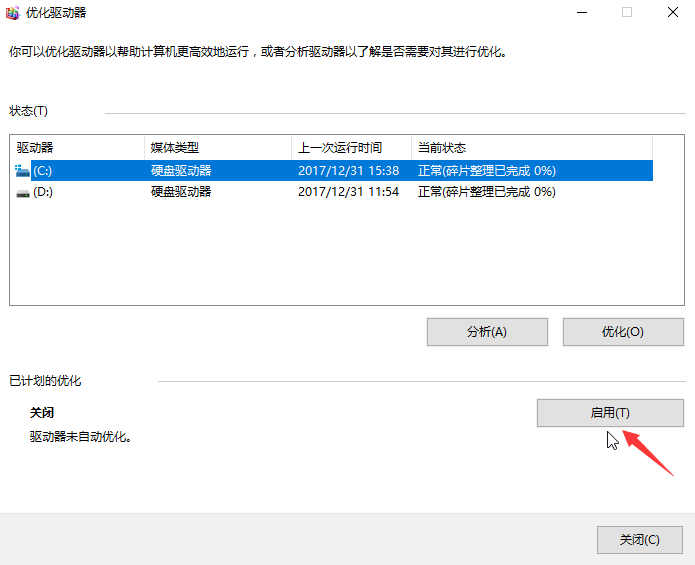
7.弹出【磁盘碎片整理程序:修改计划】对话框,用户可以设置自动检查碎片的频率、日期、时间和磁盘分区,设置完成后,单击【确定】 按钮。
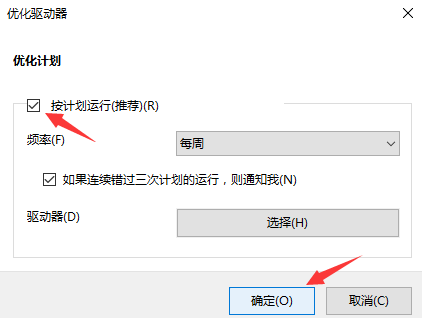
8.返回到【磁盘碎片整理程序】窗口,单击【关闭】按钮,即可完成磁盘的碎片整理及设置。
系统提示:固态硬盘则无需对磁盘碎片进行整理。
下一篇::Ghost一键还原安装系统
网友评论:
本文共有0条评论